Eliminar o cambiar de forma segura su cuenta de iCloud en iPhone/iPad
Hay quienes hacemos malabarismos con varias cuentas de iCloud. Si bien esto no se recomienda, es posible que lo necesite por cualquier motivo. El uso de varias cuentas de iCloud conducirá en algún momento a un escenario en el que deberá eliminar al menos una de esas cuentas de iCloud. Si bien Apple facilita este proceso, aún es importante comprender por qué lo está haciendo para evitar los muchos problemas que puede encontrar en el futuro.
Entonces, ¿es posible eliminar cuenta de iCloud sin perder tus datos? Este artículo le mostrará que es completamente posible.
- Parte 1: ¿Por qué es necesario eliminar la cuenta de iCloud?
- Parte 2: Cómo eliminar la cuenta de iCloud en iPad y iPhone
- Parte 3: ¿Qué sucederá cuando elimine la cuenta de iCloud?
Parte 1: ¿Por qué es necesario eliminar la cuenta de iCloud?
Antes de llegar a cómo hacerlo de manera segura eliminar cuenta de iCloud en iPad y iPhone, sentimos que era necesario discutir las diversas razones por las que querrías hacerlo en primer lugar. Aquí hay algunas buenas razones
Parte 2: Cómo eliminar la cuenta de iCloud en iPad y iPhone
Cualquiera que sea tu razón para querer eliminar cuenta de iCloud en iPhone y iPad, estos sencillos pasos le ayudarán a hacerlo de forma segura y sencilla.
Paso 1: en su iPad/iPhone, toque Configuración y luego iCloud
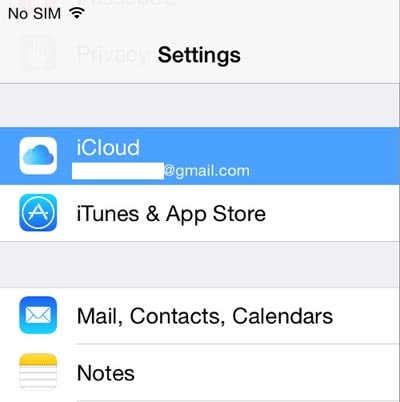
Paso 2: desplácese hacia abajo hasta que vea ‘Cerrar sesión’ y tóquelo.

Paso 3: Se le pedirá que confirme que esto es lo que quiere hacer. Toque ‘Cerrar sesión’ nuevamente para confirmar.
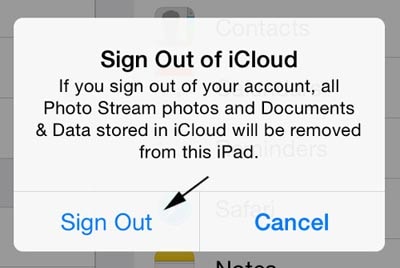
Paso 4: A continuación, verá la alerta ‘Eliminar cuenta’. Si desea conservar todos sus datos de Safari, incluidos los marcadores, las páginas guardadas y los datos, o si desea conservar sus contactos en el iPhone, toque ‘Guardar en iPhone/iPad’. Si no desea conservar todos sus datos, toque ‘Eliminar de mi iPhone/iPad’
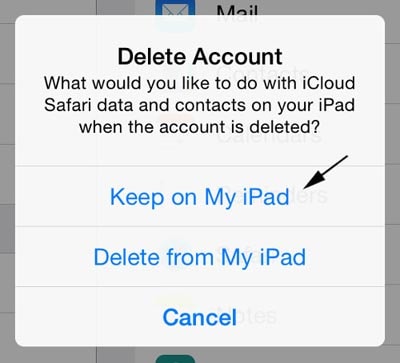
Paso 5: A continuación, debe ingresar su contraseña de iCloud para desactivar ‘Buscar mi iPad/iPhone’
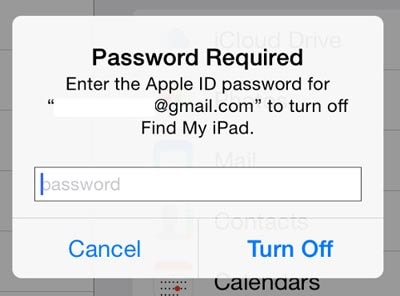
Paso 6: En unos momentos verás la siguiente pantalla. Después de lo cual, su cuenta de iCloud se eliminará de su iPhone/iPad. En la página de configuración de iCloud ahora verá un formulario de inicio de sesión.

Parte 3: ¿Qué sucederá cuando elimine la cuenta de iCloud?
Para estar seguro, pensamos que es importante que comprenda exactamente qué sucederá cuando elimine su cuenta de iCloud. De esta manera usted sabe qué esperar.
Sin embargo, los datos que tiene en su dispositivo permanecerán en el dispositivo a menos que elija ‘Eliminar de iPhone/iPad’ en el paso 4 anterior. Además, todos los datos que ya estaban sincronizados con iCloud estarán disponibles cada vez que agregue otra cuenta de iCloud a su dispositivo.
Ahora sabes Cómo eliminar la cuenta de iCloud sin perder datos. Todo lo que tiene que hacer es elegir ‘Mantener en mi iPhone/iPad’ cuando llegue al paso 4 en la Parte 2 anterior. Esperamos que la publicación anterior haya sido útil en caso de que alguna vez necesite deshacerse de una cuenta de iCloud.
últimos artículos